Konvertieren, bearbeiten und komprimieren Sie Videos/Audios in über 1.000 Formaten in hoher Qualität.
YouTube-Video-Reverser: Die 8 besten Tools zum Rückwärtsschauen
A YouTube-Video-Reverse wird häufig von Nutzern gesucht, die ein ganzes Video oder einen Abschnitt rückwärts abspielen möchten, YouTube bietet dafür jedoch keine integrierte Option. Viele möchten Videos auch rückwärts abspielen, um einen Flashback-Effekt zu erzielen oder eine Sequenz erneut abzuspielen. Allerdings ist dies nicht mit jedem verfügbaren Tool möglich, geschweige denn mit nur wenigen Fingertipps oder Klicks. Keine Sorge, wir haben 8 Empfehlungen zum Rückwärtsabspielen von Videos für YouTube.
Führerliste
Bestes Tool zum Umkehren von YouTube-Videos mit hoher Qualität Kostenloser VSDC-Videoeditor – Am besten für Anfänger unter Windows Shotcut – Beste kostenlose Open-Source-Option DaVinci Resolve – Am besten für professionelle Bearbeitung Ezgif – Am besten für schnelles Umkehren ohne Anmeldung Kapwing Reserve Video Tool – Am besten für zusätzliche Bearbeitungsoptionen Clideo – Am besten für eine einfache und übersichtliche Benutzeroberfläche FlexClip – Am besten für die schnelle Umkehrung von YouTube-Videos So kehren Sie eine YouTube-Wiedergabeliste umBestes Tool zum Umkehren von YouTube-Videos mit hoher Qualität
Wenn Sie erwägen, einen YouTube-Video-Reverser zu verwenden, um YouTube-Videos schnell und dennoch effektiv umzukehren, dann müssen Sie versuchen 4Easysoft Total Video ConverterDieses Programm unterstützt einen Video-Reverse-Modus, mit dem Sie beliebige Teile eines YouTube-Videos umkehren können. Sie können ein Video umkehren, indem Sie den Fortschrittsbalken dieses Tools anpassen oder eine bestimmte Zeit festlegen. Und das war's! Mit nur wenigen Klicks und Anpassungen können Sie ein YouTube-Video zurückspulen, um einen Rückblickeffekt hinzuzufügen oder eine Sequenz erneut abzuspielen. Neben der schnellen und effektiven Videoumkehr bietet es auch eine hochwertige Ausgabe.

Ermöglicht Ihnen, YouTube-Videos über einen Fortschrittsbalken zurückzuspulen und eine Zeit festzulegen.
Unterstützt eine Vorschau, mit der Sie sehen können, welches YouTube-Video rückwärts abgespielt werden soll.
Sie können die Ausgabeeinstellungen und den Pfad zum Speichern des umgekehrten YouTube-Videos optimieren.
Ausgestattet mit weiteren Videobearbeitungsfunktionen: Konverter, Enhancer, 3D-Maker usw.
100% Sicher
100% Sicher
Kostenloser VSDC-Videoeditor – Am besten für Anfänger unter Windows
Ein weiteres Tool zum Rückwärtsdrehen von YouTube-Videos ist der VSDC Free Video Editor. Dasselbe gilt für das erste Tool; auch dieses kann YouTube-Videos schnell rückwärts abspielen. Aktivieren Sie dazu die Rückwärts-Option („Ja“), und schon können Sie Ihr Video exportieren und rückwärts ansehen. Dieses Tool ist allerdings nur für Windows verfügbar.
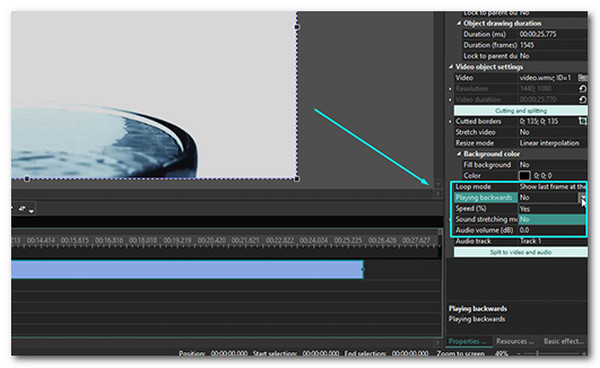
• Kostenlos und bettet kein Wasserzeichen in Ihre umgekehrte YouTube-Videoausgabe ein.
• Unterstützt Optionen zum Anpassen der umgekehrten Wiedergabegeschwindigkeit von YouTube-Videos und zur Audiosteuerung.
• Ermöglicht das Ausblenden bestimmter Teile als Videorückwärtslauf.
Shotcut – Beste kostenlose Open-Source-Option
Shortcut ist ein weiterer Video-Reverser für YouTube, den Sie in Betracht ziehen könnten. Es handelt sich um ein kostenloses Open-Source-Videobearbeitungstool für Windows und Mac. Es unterstützt eine integrierte Umkehrfunktion im Eigenschaftenfenster, mit der Sie die Wiedergabe von YouTube-Videos mit nur wenigen Klicks umkehren können. Mit diesem Tool können Sie den umgekehrten Ton stummschalten oder ersetzen, indem Sie den Ton separat trennen und bearbeiten. Das Umkehren von Videos mit diesem Tool dauert jedoch lange.
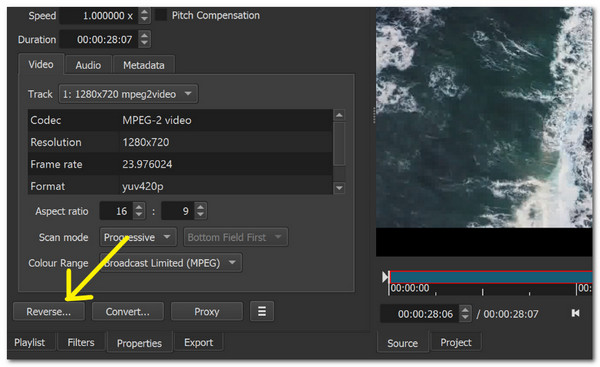
• Ermöglicht Ihnen die Auswahl verschiedener Qualitätsoptionen für die umgekehrte Konvertierung (Gut, Beste und Hoch).
• Kann den Ton des Videos umkehren und ermöglicht Ihnen, ihn zu entfernen.
• Ermöglicht Ihnen, die Teile des YouTube-Videos auszuwählen und zuzuschneiden, die Sie umkehren möchten.
DaVinci Resolve – Am besten für professionelle Bearbeitung
Wenn Sie ein Desktop-Tool suchen, das Ihnen die Möglichkeit bietet, YouTube-Videos rückwärts abzuspielen und erweiterte Bearbeitungsfunktionen bietet, ist DaVinci Resolve die richtige Wahl. Dieses Tool ist ein leistungsstarker, professioneller Videoeditor, mit dem Sie Clips präzise rückwärts abspielen können – sowohl ganze Videos als auch nur Ausschnitte. Es bietet verschiedene Möglichkeiten, ein YouTube-Video rückwärts abzuspielen: die Optionen „Geschwindigkeit rückwärts“ und „Segment rückwärts“.
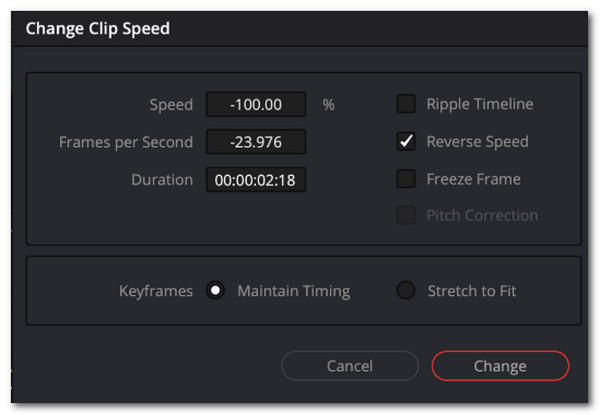
• Kehrt den Ton zum Video um, mit der Option, ihn stummzuschalten oder zu entfernen.
• Passen Sie Kurven und Geschwindigkeitsrampen neu an, um sanfte Vorwärts-Rückwärts-Übergänge zu erzeugen.
• Unterstützt hochauflösende YouTube-Videos (4K und höher).
Ezgif – Am besten für schnelles Umkehren ohne Anmeldung
Wenn Sie kein Tool zum Rückwärtslaufen eines YouTube-Videos herunterladen möchten, können Sie versuchen, ein Online-Video-Reverse Wie Ezgif. Es ist ein einfaches, browserbasiertes Tool, das gut funktioniert, wenn Sie ein heruntergeladenes YouTube-Video oder einen direkten Link zu einer Videodatei haben. Sie laden das Video hoch (oder geben ihm eine direkte URL), wählen die gewünschte Umkehrung aus und laden die umgekehrte Datei herunter. Leider können Sie nur 100–200 MB Video hochladen.
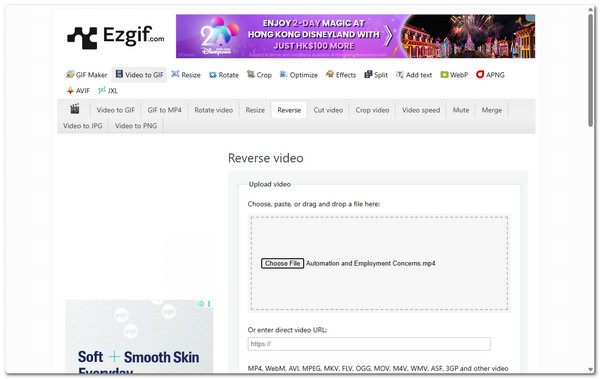
• Bietet Audiosteuerung: Sie können den Ton zusammen mit dem Video umkehren, stummschalten oder beibehalten.
• Behält nach Möglichkeit die genaue Auflösung und Kodierung des Videos bei.
• Enthält einen Bumerang-/Ping-Pong-Effekt (Video wird bis zum Ende abgespielt und dann zurückgespult).
Kapwing Reserve Video Tool – Am besten für zusätzliche Bearbeitungsoptionen
Ein weiteres webbasiertes Tool zum Umkehren von YouTube-Videos ist Kapwing. Ähnlich wie das erstgenannte Online-Tool ermöglicht dieser browserbasierte Videoeditor das einfache Umkehren von Videos, einschließlich YouTube-Videos (über einen Link) oder hochgeladener Dateien. Das Besondere an diesem Tool ist, dass es auch videobezogene Bearbeitungsfunktionen unterstützt, mit denen Sie das umgekehrte YouTube-Video optimieren können. Leider fügt die kostenlose Version dieses Tools der Ausgabe ein Wasserzeichen hinzu.
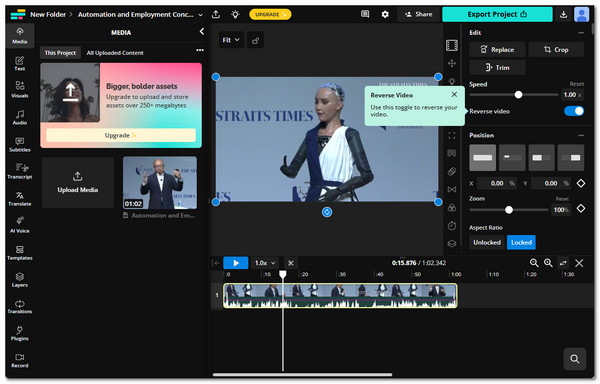
• Rückwärtseffekt mit einem Klick („Reverse“ in der Seitenleiste), um die Videowiedergabe rückwärts zu drehen.
• Möglichkeit, Videos zu trimmen oder einen Teil zum Umkehren auszuwählen, anstatt den gesamten Clip.
• Passen Sie Geschwindigkeit und Lautstärke an, schalten Sie den Ton stumm oder behalten/kehren Sie die Tonwiedergabe um.
Clideo – Am besten für eine einfache und übersichtliche Benutzeroberfläche
Sie müssen auch versuchen, Clideo, einer der besten Online-Video-Reverse-Tools für YouTube. Mit diesem unkomplizierten Tool können Sie YouTube-Videos einfach und schnell rückwärts abspielen. Nach dem Download können Sie das Video direkt hochladen und den Rückwärtseffekt mit nur einem Klick anwenden. Außerdem können Sie die Wiedergabegeschwindigkeit optimieren, stummschalten oder den Originalton beibehalten. Leider können Sie nur Videos mit einer maximalen Größe von 500 MB hochladen.
• Unterstützt einen Ein-Klick-Rückwärtseffekt, um die Wiedergabe von YouTube-Videos sofort umzudrehen.
• Bietet Optionen zur Einstellung der Rückwärtsgeschwindigkeit (langsam, normal oder schnell).
• Bietet Ihnen Audiooptionen: Stummschalten des Titels, Beibehalten des Titels oder Rückwärtsabspielen.
FlexClip – Am besten für die schnelle Umkehrung von YouTube-Videos
Das letzte webbasierte Tool, das Sie als YouTube-Video-Reverser verwenden können, ist FlexClipMit diesem Tool können Sie YouTube-Videos auch ganz einfach rückwärts abspielen. Neben der Rückwärtswiedergabe können Sie auch die Wiedergabegeschwindigkeit anpassen und den Ton während der Rückwärtswiedergabe stummschalten, abkoppeln oder beibehalten. Das Hochladen und Verarbeiten großer Dateien nimmt jedoch Zeit in Anspruch.
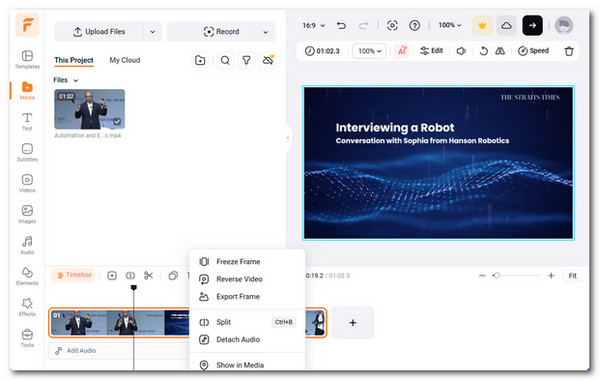
• Ermöglicht die Anpassung der Wiedergabegeschwindigkeit von 0,2× bis 8× für kreative Rückwärtseffekte.
• Bietet Audiooptionen: Stummschalten, Trennen oder Beibehalten des Originaltons beim Rückwärtsfahren.
• Bietet eine Echtzeitvorschau, um Änderungen vor dem Exportieren zu überprüfen.
So kehren Sie eine YouTube-Wiedergabeliste um
So, das war’s! Das sind die acht besten Video-Umkehrer für YouTube, mit denen Sie ein ganzes Video oder einen Abschnitt rückwärts abspielen, einen Flashback-Effekt anwenden oder eine Sequenz erneut abspielen können. Wenn Sie die Reihenfolge einer ganzen YouTube-Playlist umkehren möchten, ist der Vorgang anders. Anstatt ein einzelnes Video umzudrehen, ordnen Sie die Wiedergabe der Playlist neu an – vom ersten zum letzten oder vom letzten zum ersten. Das ist besonders nützlich, um Tutorials, Vlogs oder Serien chronologisch anzusehen. Wie geht das?
Schritt 1Öffnen Sie Ihren Browser, gehen Sie zu YouTube, rufen Sie die PLAYLISTS-Seite Ihres bevorzugten Kanals auf und klicken Sie unter der Playlist, die Sie rückwärts abspielen möchten, auf die Schaltfläche „VOLLSTÄNDIGE PLAYLIST ANZEIGEN“. Kopieren Sie anschließend den Link/die URL aus der Adressleiste oben.
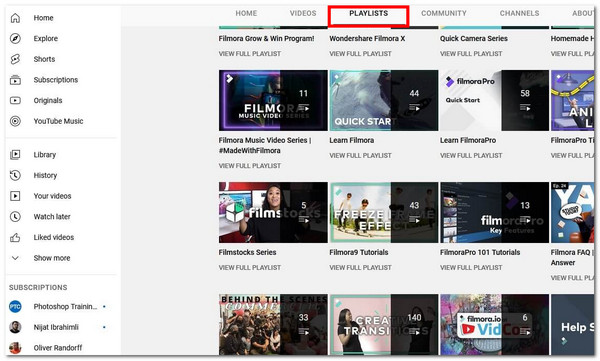
Schritt 2Öffnen Sie anschließend einen neuen Tab und rufen Sie die URL „https://playlist.tools/“ auf. Fügen Sie dort den Link/die URL der zuvor kopierten YouTube-Playlist ein. Sobald die Seite die Playlist abgerufen hat, aktivieren Sie die Schaltfläche „ABSTEIGEND SORTIEREN“ oben rechts. Klicken Sie anschließend auf „WIEDERGABE“.
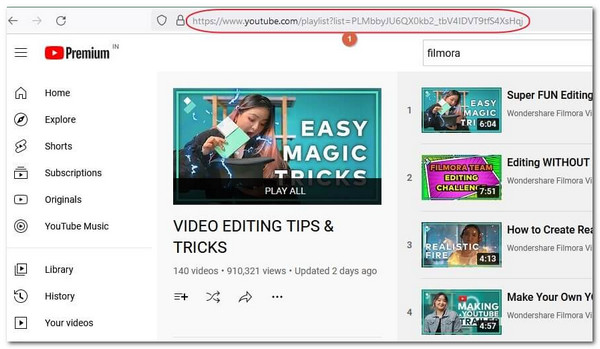
Abschluss
Das Rückwärtslaufen eines YouTube-Videos ist ganz einfach, insbesondere mit den acht besten YouTube-Video-Rückwärts-Tools für Desktop und Webbrowser. Ob Sie ein ganzes Video oder einen Abschnitt rückwärts abspielen, Videos für einen Flashback-Effekt umkehren oder eine Sequenz erneut abspielen möchten – mit diesen Tools gelingt Ihnen das. Wenn Sie YouTube-Videos schnell und effektiv rückwärts abspielen möchten, laden Sie den kostenlosen 4Easysoft Total Video Converter herunter und probieren Sie ihn aus! Mit dem benutzerfreundlichen Video-Reverser dieses Tools können Sie YouTube-Videos mit nur wenigen Klicks rückwärts abspielen. Probieren Sie es jetzt aus.
100% Sicher
100% Sicher


